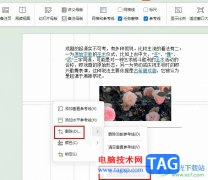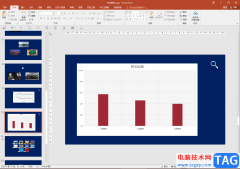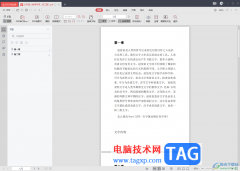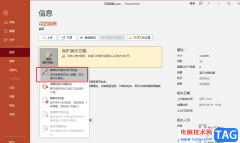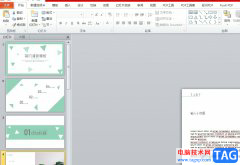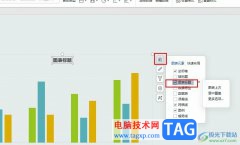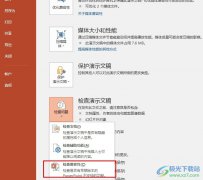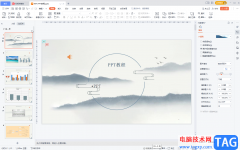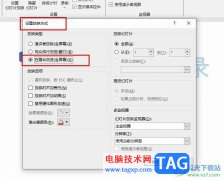很多小伙伴都喜欢使用PPT来对演示文稿进行编辑,因为PPT中有着众多实用的功能,我们不仅可以对演示文稿的文字内容进行编辑,还可以在幻灯片中插入图片或是形状等各种内容。有的小伙伴在编辑幻灯片时,想要快速的在幻灯片中找到自己需要的内容,但又不知道该在哪里打开查找工具,其实我们在“开始”的子工具栏中就能找到“查找”工具,打开该工具之后输入查找内容再点击“查找下一个”选项即可。有的小伙伴可能不清楚具体的操作方法,接下来小编就来和大家分享一下PPT快速查找幻灯片内容的方法。
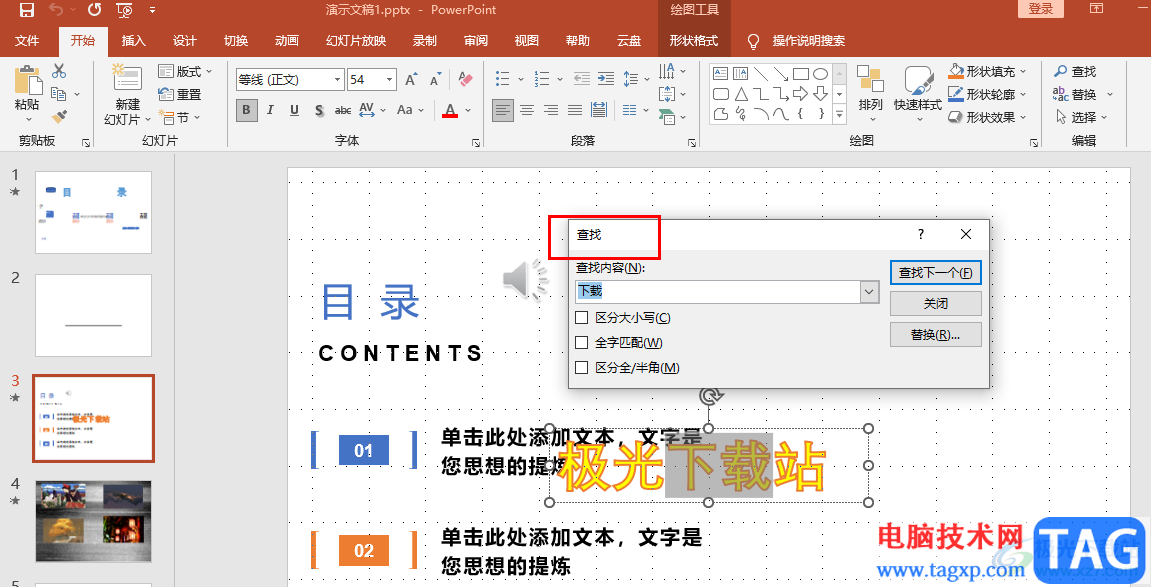
方法步骤
1、第一步,我们先在电脑中找到一个需要编辑的演示文稿,然后右键单击该文档并在菜单列表中点击“打开方式”选项,再点击“powerpoint”
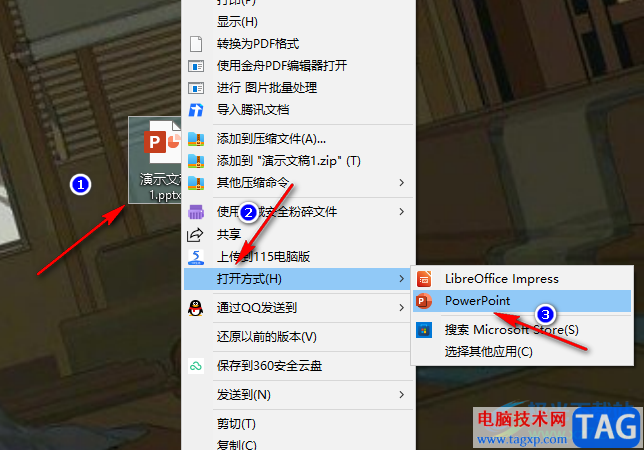
2、第二步,进入PPT页面之后,我们在该页面的工具栏中找到“开始”工具,点击打开该工具
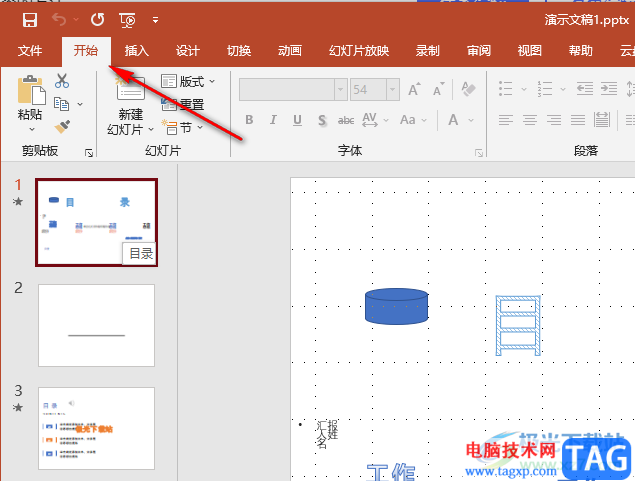
3、第三步,在“开始”的子工具栏中,我们找到“查找”工具,点击打开该工具
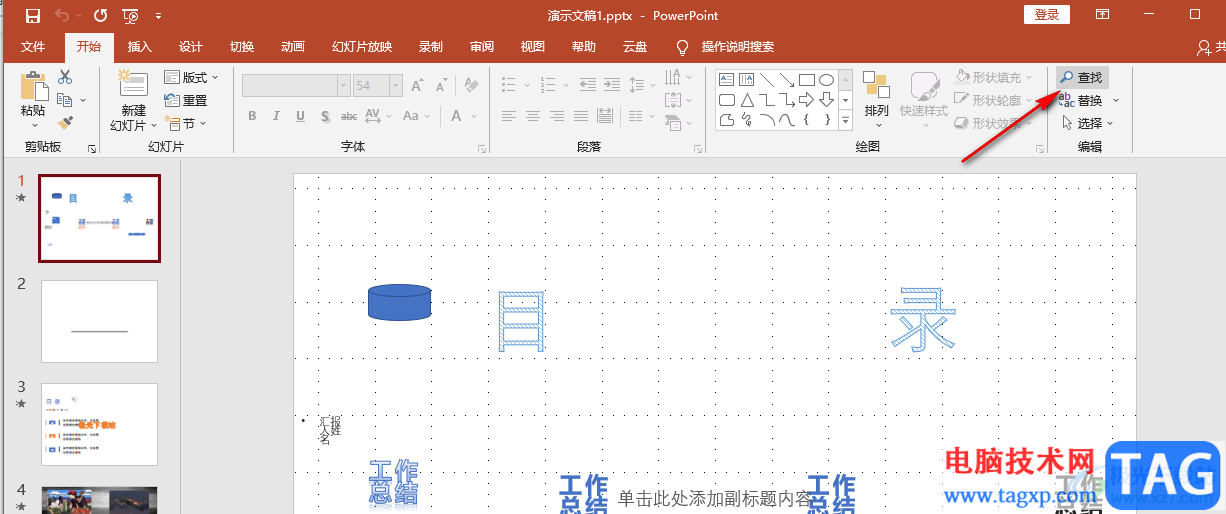
4、第四步,打开查找弹框之后,我们在查找内容的框中输入需要查找的内容,然后点击“查找下一个”选项
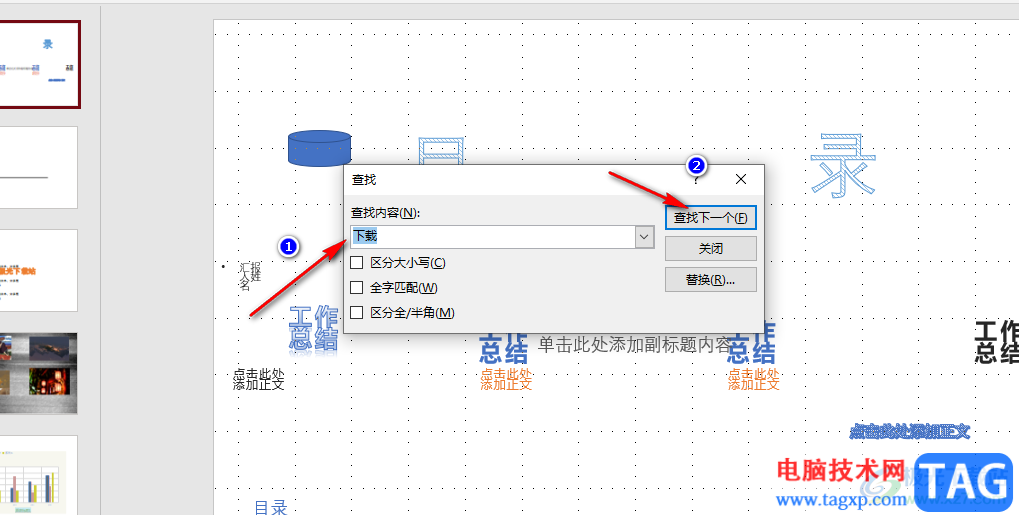
5、第五步,我们也可以点击“替换”选项,打开替换功能,然后在“替换为”的框内输入自己需要的内容,再点击“替换”或是“全部替换”选项即可
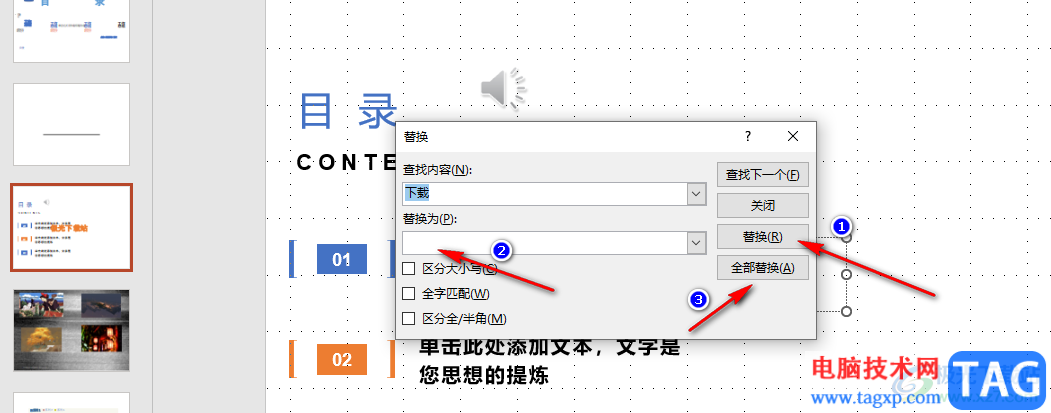
以上就是小编整理总结出的关于PPT快速查找幻灯片内容的方法,我们在PPT的工具栏中打开“开始”工具,再在子工具栏中打开“查找”功能,接着在查找的弹框中输入查找内容,最后点击“查找下一个”选项即可,感兴趣的小伙伴快去试试吧。